XserverとGmailでオリジナルメールアドレスの作り方!好きなアドレスを作成してみよう
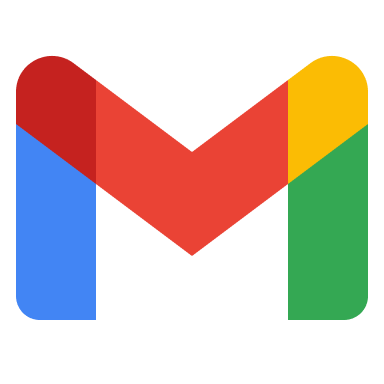
大体の人は、メールアドレスが欲しくなった時、
Gmailを使うと思うんですが・・
履歴書や名刺などに、書きにくくないですか?(見栄
そういわれると・・・
オリジナルのメールアドレスほしい!
ってなる人向けの記事です。
この記事では、サーバー界最大手(?)
Xserverと
いつものGmailを使った
オリジナルメールアドレスを扱う方法を紹介します。
メールアドレスを作る方法

必要なものは
・サーバー
・ドメイン
・Gmailアカウント
サーバーがいります(無慈悲
無料のサーバーも存在はするので、
無料がいい人は、探してみてください・・
ドメインは sample@sdrs.com のような
@の後ろ部分のこと。
住所みたいなもんです。
「この名前俺のだから!」という感じで申請する必要があります。
申請は、サーバー借りるときに、一緒にやってくれるところが多い。
ドメイン料は当然かかりますが。
Xserverは、年15,000円近くかかります。
ドメインは.comとかを無料で作れるキャンペーンやってるときもあるので、
その時がねらい目。
Gmailはメーラーソフトとして使うだけです。
メールって、本来ただのデータですので、
人間の目に見えるよう、メーラーソフトが必要なのです。
大体の人は、GmailとかOutlook(古)かWindows10のスタートに入ってる
メーラーソフトだと思う。
肝心の作り方は、超簡略化すると・・・
・Xserverで、メールアカウントを作る
・そのメールアカウントに転送設定をかけて、自分のGmailに飛ばす
・Gmailで、Xserverで作ったメールアドレスを操作できるようにする
以上。
Xserverの操作
まずXserverホームページへ。
→https://www.xserver.ne.jp/
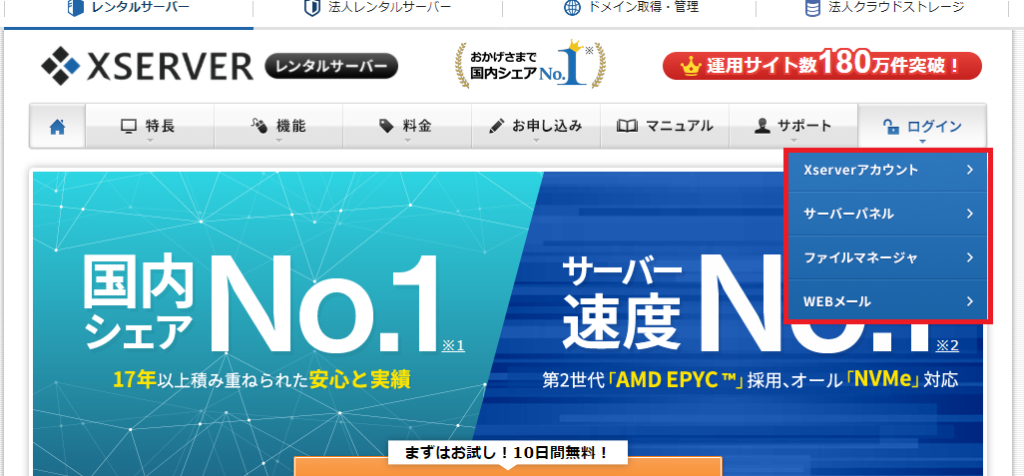
赤枠一番上の
「Xserverアカウント」にログイン。
ユーザー名orメールアドレス、
パスワードを入力。
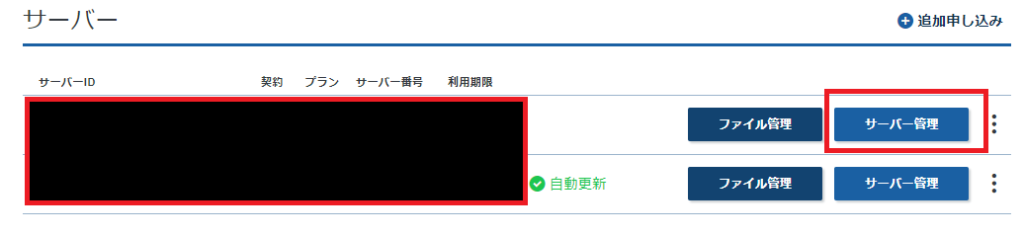
サーバー管理へ。
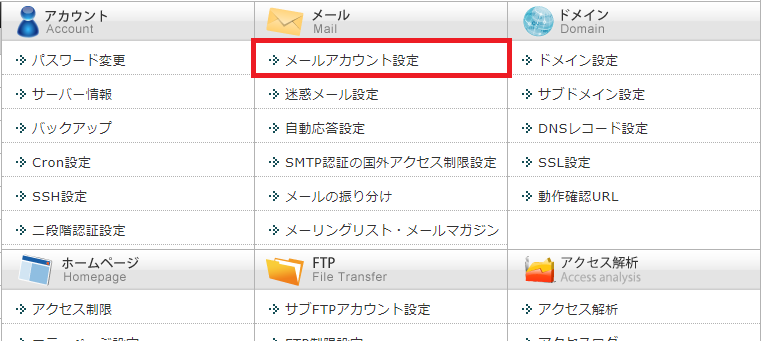
メールアカウント設定へ
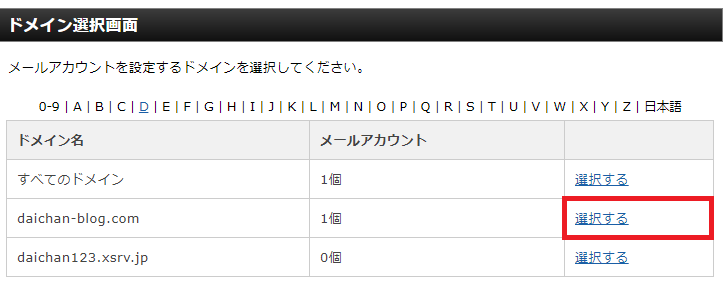
私の場合は
daichan-blog.comというドメインを持っています。
このブログのURL見てもらうと・・
持っていて当たり前なんですが。
下のドメインはXserver契約時に
絶対もらえるので、これを使ってもいい。
ただそれだとGmail.com使うのと変わらないので
使いません。
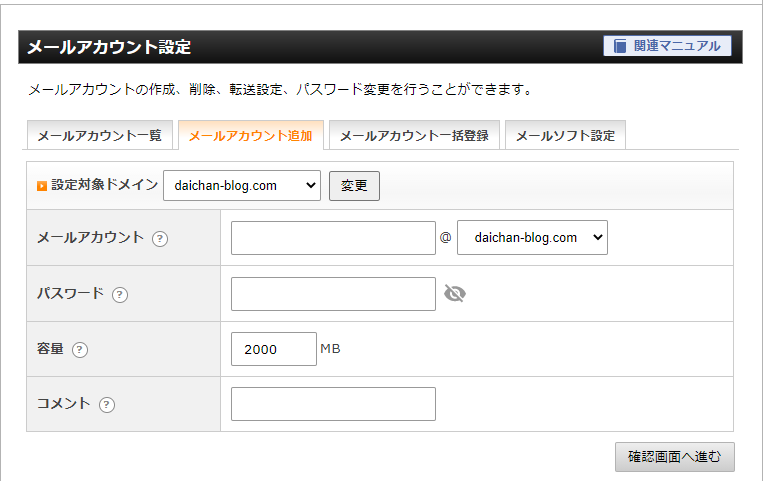
メールアカウント追加タブを押すと、
それっぽい画面が。
ここでオリジナルアドレスを作れます。
メールアカウント:あなたのアドレスになります。好きに設定。
パスワード:自分が忘れないやつで
容量:1000MBもあれば十分ですが、画像などのやり取りもするなら10倍ぐらい取ってもいい
コメント:適当でOK
あとは確認画面に進んで、適当にポチポチ。
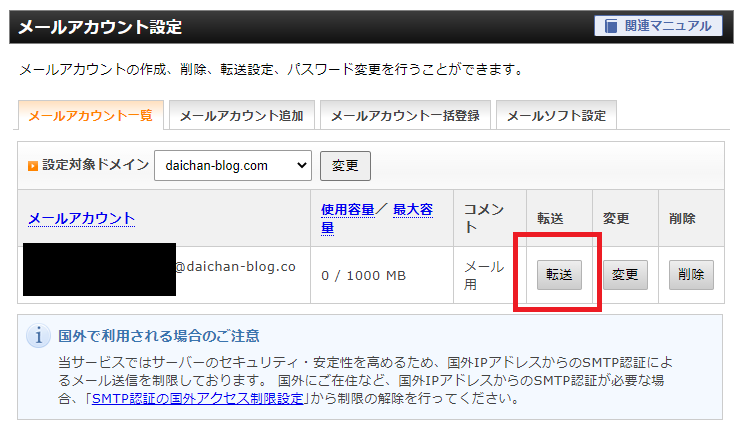
メールアカウント一覧タブに戻ると、
メールアカウントが出来ているので、
転送をクリック。

こんな感じの入力欄があるので、
自分のGmailアドレスに追加してください。
以上で、Gmailでオリジナルメールアドレスに
飛んできたメールを見れます。
ただし、このままだとメールを送る際、
オリジナルメールアドレスで送信が出来ず、
Gmailのアカウントとして送信されてしまいます。
なので
Gmailで、Xserverで作ったメールアドレスを操作できるようにする 工程が
必要なわけです。
ではGmailへ
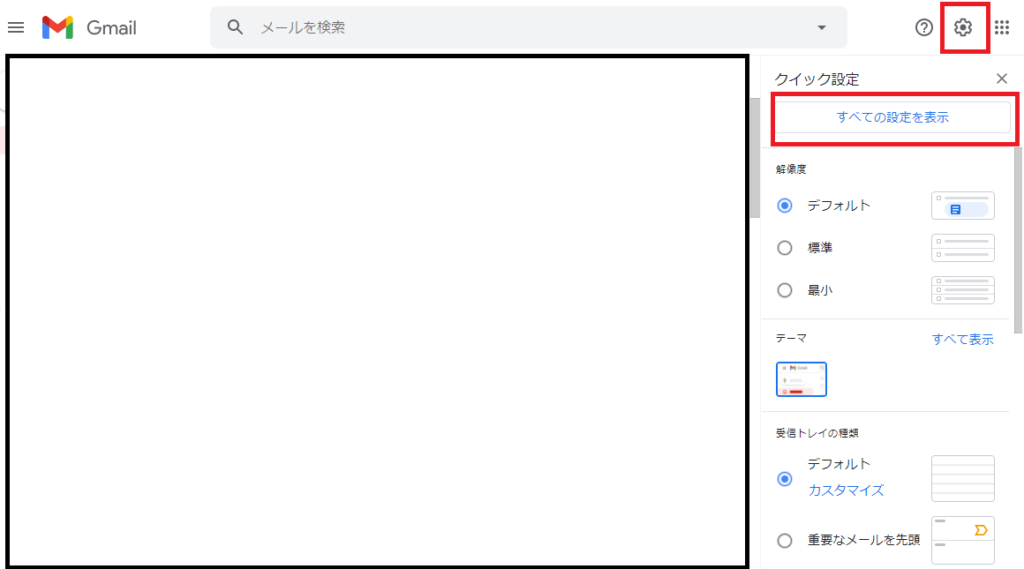
右上の歯車から
全ての設定を表示をクリック。
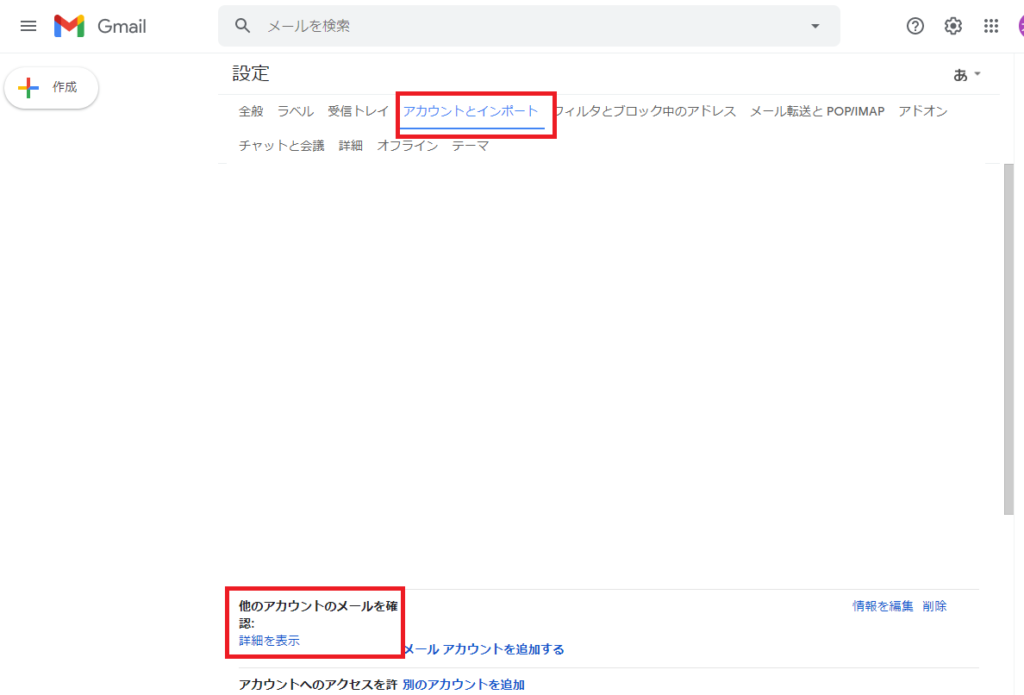
アカウントとインポートをクリックし、
他のアカウントのメールを確認から
「メールアカウントを追加する」をクリック
ここから先は、公式のほうが、分かりやすいので
公式にパス(めんどk
→https://www.xserver.ne.jp/manual/man_mail_setting_gmail.php
大体5分ぐらい。
私はこれでいけました。
まとめ
以上が、Xserverでの、オリジナルメールアドレスの作り方です。